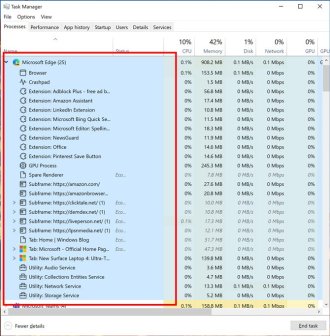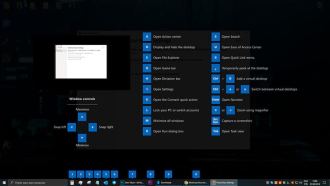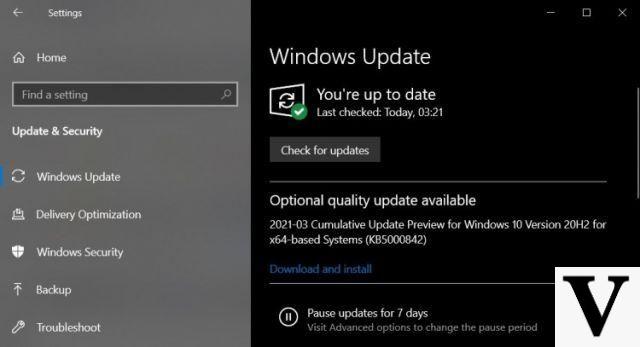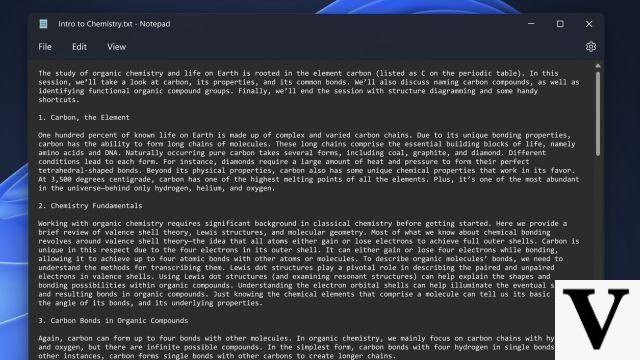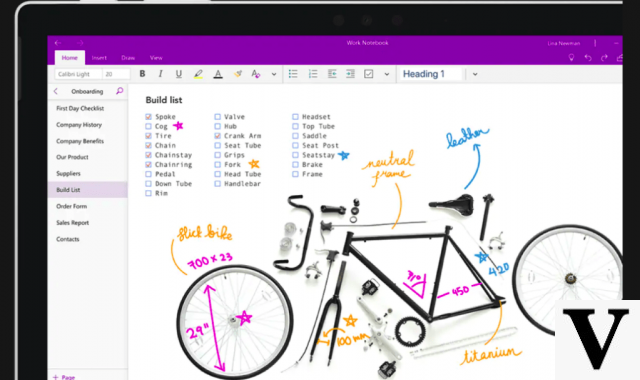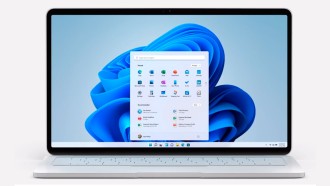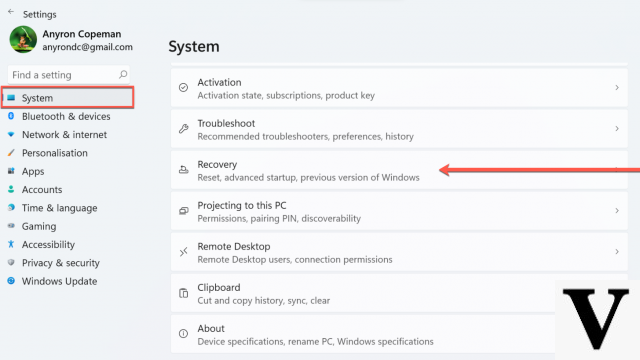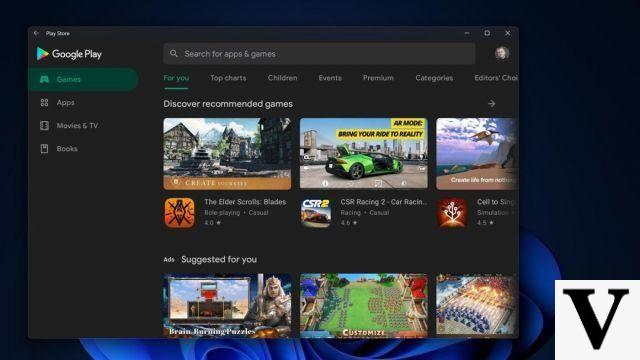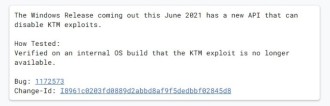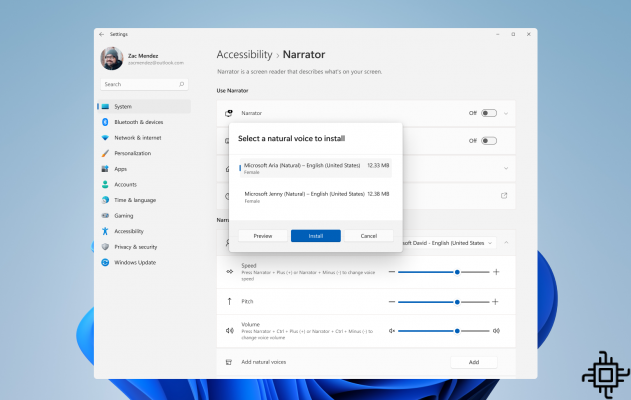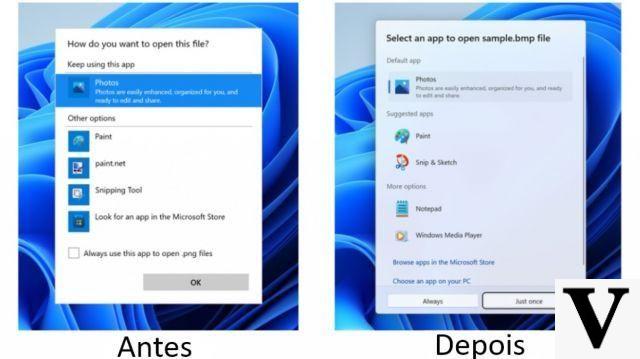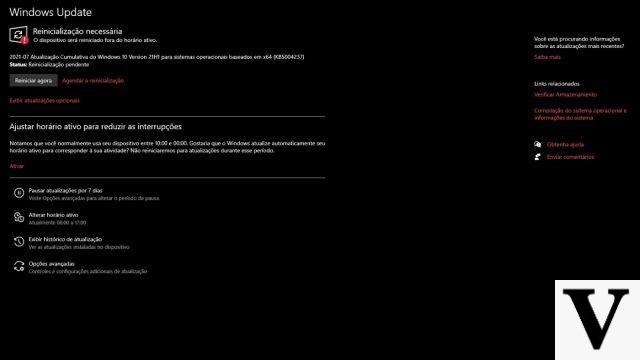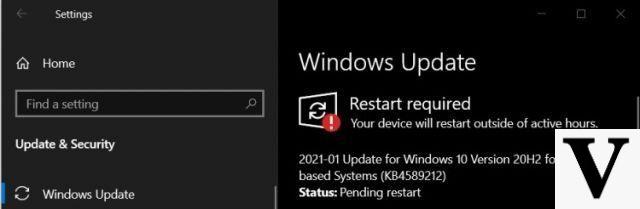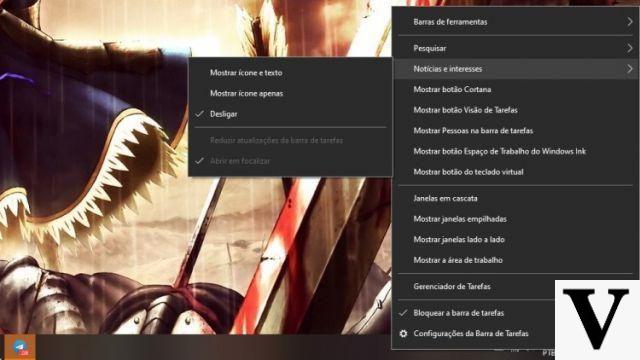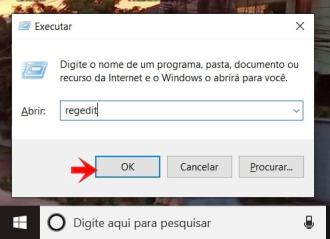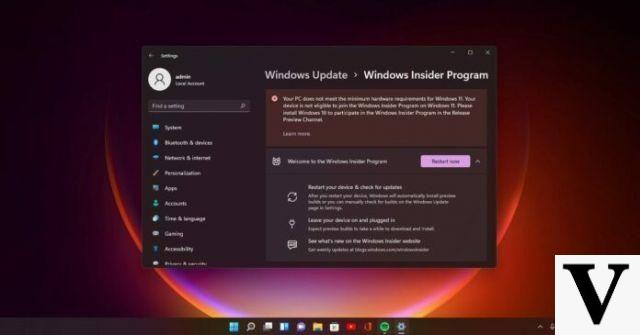La semaine dernière, Microsoft a enfin publié la très attendue version 21H2 de Windows 10, également connue sous le nom de mise à jour de novembre 2021. La mise à jour Windows version 21H2 est basée sur la plateforme Vibranium, implémentée par Microsoft début 2020. Cette plateforme est également présente. dans Windows 2003 versions 20, 2H21 et 1H10.
Si vous voulez faire le maximum pour avoir le moins de problèmes possible, il est toujours recommandé d'effectuer une installation propre du système d'exploitation (OS). Pour cela, il est nécessaire de télécharger l'ISO ("image") du système d'exploitation et de la graver, par exemple, dans une clé USB ou un DVD. Il est important de se rappeler que le processus nécessite que le fichier soit enregistré de manière isolée, c'est-à-dire que vous ne pouvez enregistrer que l'ISO sur la clé USB.
Windows 10 version 21H2 : que contient la mise à jour de novembre 2021 ?
Comment télécharger l'ISO Windows 21H2 (image) de Microsoft
Pour obtenir l'ISO (image) de la version 10H21 de Windows 2, il existe deux façons. La première et la plus simple consiste à passer par le Media Creation Tool (MCT), un programme Microsoft qui effectue tout le processus de téléchargement et de copie de l'ISO sur un lecteur de stockage (exemple : Pen Drive d'au moins 8 Go). La seconde consiste à télécharger l'ISO directement depuis le site Web de Microsoft.
Alternative 1 : Utiliser l'outil de création de médias (MCT) pour créer une image ISO
Un programme appelé "Media Creation Tool" est proposé par Microsoft sur son site Web. Il permet au processus de téléchargement et de création du fichier ISO de se faire automatiquement. Pour télécharger l'ISO de Windows 10 21H2, suivez les étapes ci-dessous :
Étape 01: Accédez à la page de téléchargement de Windows 10 via un navigateur (exemple : Chrome).
Étape 02: Cliquez sur le bouton "Télécharger l'outil maintenant" qui se trouve juste sous l'en-tête "Créer un support d'installation de Windows 10".
Étape 03: Une fois téléchargé, ouvrez le fichier "MediaCreationTool21H2.exe". Une autorisation d'administrateur vous sera demandée, acceptez. Une fois cela fait, le programme commencera à faire des préparatifs pour poursuivre le processus de création ISO.
Étape 04: Une fois les préparatifs terminés, le MCT affichera un contrat de licence. Cliquez sur le bouton pour accepter et continuer. Attendez maintenant.
Étape 05: Le programme vous demandera si vous souhaitez mettre à niveau l'ordinateur ou "Créer un support d'installation" sur un lecteur de stockage pour un autre PC. Sélectionnez la clé USB (doit être de 8 Go ou plus).
Étape 06: L'outil de création de média téléchargera les fichiers nécessaires pour créer l'ISO de Windows 10 21H2, puis les copiera sur la clé USB. Le processus peut prendre beaucoup de temps.
Étape 07: Une fois le processus terminé, le programme demandera les paramètres souhaités pour Windows. Cochez "Utiliser les options recommandées pour ce PC".
Étape 08: Sélectionnez "Clé USB".
Alternative 2 : tromper la page de téléchargement de Microsoft pour autoriser le téléchargement ISO
Lorsque vous accédez à la page de téléchargement de Windows 10 de Microsoft, deux options s'offrent à vous : mettre à jour via Windows Update et télécharger l'outil de création de média. Suivez les étapes ci-dessous pour inciter Microsoft à rendre l'ISO Windows 21H2 disponible au téléchargement.
Étape 01: Accédez à la page de téléchargement de Windows 10 via un navigateur (exemple : Chrome).
Étape 02: Allez dans le menu Chrome, survolez l'option "plus d'outils" et sélectionnez "outils de développement".
Étape 03: Appuyez sur Ctrl + Maj + M sur le clavier pour ouvrir la barre d'outils de l'appareil. Grâce à lui, il sera possible de faire en sorte que le navigateur se fasse passer pour un autre appareil, que ce soit un téléphone portable ou une tablette. Cliquez sur le bouton "Réactif" et sélectionnez iPad ou iPad Pro. N'oubliez pas de régler le zoom du navigateur sur 100 %.
Étape 04: Actualisez la page du navigateur en appuyant sur la touche F5. Ce faisant, le site Web de Microsoft proposera l'ISO de Windows 10 au lieu de l'outil de création de médias.
Étape 05: Sélectionnez l'édition Windows 10 en cliquant sur "Mise à jour Windows 10 novembre 2021" et confirmez.
Étape 06: Sélectionnez la langue ISO, puis si vous voulez 32 bits ou 64 bits.
Bon, maintenant vous avez l'ISO de Windows 10 21H2.